
PC-pelit tarjoavat loputtomalta näyttäviä grafiikkavaihtoehtoja. Kumpaankin liittyy kompromissi graafisen laadun ja suorituskyvyn välillä, mutta ei aina ole selvää, mitä kukin vaihtoehto tekee.
Sen lisäksi, että nämä asetukset vaihdetaan peleistä, voit yleensä pakota ne näytönohjaimen ohjauspaneelista ja ota ne käyttöön myös vanhemmissa peleissä, jotka eivät tarjoa niin moderneja asetuksia.
Resoluutio
LIITTYVÄT: Miksi sinun tulisi käyttää näytön alkuperäistä tarkkuutta
Resoluutio on melko yksinkertainen. Nauti nykyaikaisista LCD-näytöistä - unohda vanhat CRT-näytöt - nestekidenäytölläsi on "alkuperäinen resoluutio", joka on näytön suurin tarkkuus. Työpöydälläsi, on tärkeää, että pidät kiinni näytön alkuperäisestä tarkkuudesta .
Se ei ole aina niin yksinkertaista peleissä. Näytön natiiviresoluution käyttäminen antaa sinulle parhaan graafisen laadun, mutta vaatii eniten laitteistovirtaa. Esimerkiksi, jos sinulla on 1920 × 1080 -näyttö, näytönohjaimesi on renderöitävä noin 2 miljoonaa pikseliä kutakin kehystä kohti. Tämä antaa terävimmän mahdollisen kuvan kyseisellä näytöllä. Nopeamman suorituskyvyn saavuttamiseksi voit vähentää näytön tarkkuutta pelissä - esimerkiksi valita 1024 × 768 ja näytönohjaimesi työntää vain noin 768 tuhatta pikseliä kehystä kohti.
Näyttösi yksinkertaisesti skaalaa kuvaa ja tekee siitä näyttävän suuremmalta, mutta tämä tapahtuisi laadun kustannuksella - asiat näyttävät epäselviltä ja yleensä vain pienemmällä tarkkuudella.
Yleensä on tärkeää käyttää nestekidenäytön alkuperäistä tarkkuutta. Jos tarvitset ylimääräistä suorituskykyä, voit vähentää näytön tarkkuutta pelissä saavuttaaksesi paremman suorituskyvyn.
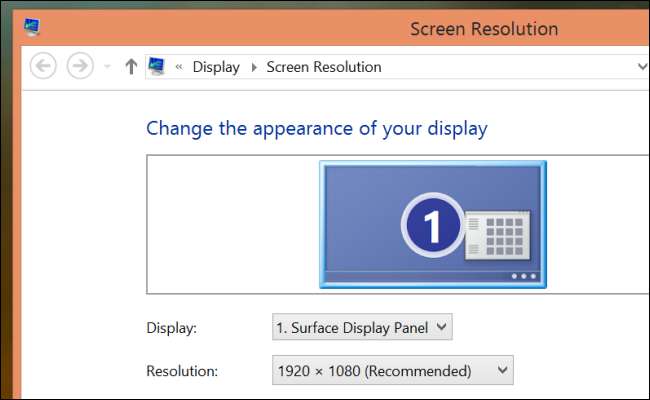
Pystytahdistus
Pystysynkronointia, jota usein kutsutaan nimellä VSync, rakastetaan ja vihataan. VSyncin taustalla on synkronoida näytettyjen kehysten määrä näytön virkistystaajuuteen.
Esimerkiksi useimmilla LCD-näytöillä on 60 Hz: n virkistystaajuus, mikä tarkoittaa, että ne näyttävät 60 kuvaa sekunnissa. Jos tietokoneesi tuottaa 100 kuvaa sekunnissa, näyttösi voi silti näyttää vain 60 kuvaa sekunnissa. Tietokoneesi kuluttaa vain virtaa - vaikka saatat nähdä suuren FPS-numeron, näyttösi ei pysty näyttämään sitä.
VSync yrittää "synkronoida" pelin kehysnopeuden näytön virkistystaajuuteen, joten se yleensä yrittää pysyä 60 FPS: ssä. Tämä eliminoi myös ilmiön, joka tunnetaan nimellä ”repiminen”, jossa näyttö voi tehdä osan kuvasta yhdestä pelin kehyksestä ja osan näytöstä toisesta kehyksestä, jolloin grafiikka näyttää repeytyvän.
VSync tuo myös ongelmia. Se voi vähentää kehysnopeutta jopa 50%, kun se on käytössä pelissä, ja se voi myös johtaa lisääntyneeseen viiveeseen.
Jos tietokoneesi pystyy renderöimään paljon enemmän kuin 60 kuvaa sekunnissa, VSyncin ottaminen käyttöön voi auttaa ehkäisemään repeämiä. Jos yrität saavuttaa 60 kuvaa sekunnissa, se todennäköisesti vain vähentää kehysnopeutta ja lisää tuloviiveä.
Onko VSync hyödyllinen, riippuu pelistä ja laitteistostasi. Jos sinulla on repeämiä, haluat ehkä ottaa sen käyttöön. Jos sinulla on alhainen FP ja syöttöviive, haluat ehkä poistaa sen käytöstä. Kannattaa pelata tällä asetuksella, jos sinulla on ongelmia.

Tekstuurien suodatus
Kaksisuuntainen suodatus, kolmilinjainen suodatus ja anisotrooppinen suodatus ovat tekstuurisuodatustekniikoita, joita käytetään tekstuurien terävöittämiseen pelin sisällä. Anisotrooppinen suodatus (tai automaattitarkennus) tarjoaa parhaat tulokset, mutta vaatii eniten laitteistovoimaa, joten voit usein valita useista erityyppisistä suodatustavoista.
Pelit levittävät tekstuureja yleensä pinnoille, jotta geometriset pinnat näyttävät olevan yksityiskohtia. Tämän tyyppinen suodatus ottaa huomioon katselukulmanne, jolloin tekstuurit näyttävät terävämmiltä ja vähemmän epäselviltä.

Antialiasing
”Aliasing” on vaikutus, joka syntyy, kun viivat ja reunat näyttävät olevan rosoisia. Saatat esimerkiksi tuijottaa pelin seinän reunaa, ja seinällä saattaa näyttää olevan rosoinen, pikseli-y-vaikutus, eikä se näytä tasaiselta ja terävältä, kuten se todellisessa elämässä.
Antialiasing (tai AA) on nimi, joka annetaan erilaisille tekniikoille, joilla poistetaan aliasing, tasoitetaan rosoiset viivat ja tehdään niistä luonnollisempia. Tyypillinen antialiasing-näyte ottaa kuvan sen luomisen jälkeen ja ennen kuin se saavuttaa näytön, sekoittamalla rosoiset reunat ja viivat ympäristöönsä luonnollisemman vaikutuksen saavuttamiseksi. Löydät yleensä vaihtoehtoja 2x, 4x, 8x, 16x antialiasing - numero viittaa siihen, kuinka monta näytettä antialiasing-suodatin ottaa. Lisää näytteitä tuottaa tasaisemman kuvan, mutta vaatii enemmän laitteistovoimaa.
Jos sinulla on pieni, korkean resoluution näyttö, saatat tarvita vain 2x antialiasia, jotta kuvat näyttävät teräviltä. Jos sinulla on suuri, matalan tarkkuuden näyttö - ajattele vanhoja CRT-näyttöjä - saatat tarvita suuria antialiasointia, jotta kuva näyttäisi vähemmän pikselöidyltä ja rosoiselta matalan resoluution näytöllä.
Nykyaikaisilla peleillä voi olla muun tyyppisiä antialiasointitemppuja, kuten FXAA - nopeampi antialiasointialgoritmi, joka tuottaa parempia tuloksia. Kaikentyyppiset antialiasiat on suunniteltu tasoittamaan rosoiset reunat.
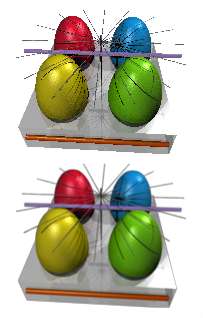
Ympäristön okkluusio
Ambient occlusion (AO) on tapa mallintaa valotehosteita 3D-kohtauksissa. Pelimoottoreissa on tyypillisesti valonlähteitä, jotka heittävät valoa geometrisiin kohteisiin. Ympäristön okkluusio laskee, mitkä kuvan pikselit estäisivät valonlähteen näkymästä muut geometriset objektit, ja määrittää kuinka kirkkaat niiden tulisi olla. Pohjimmiltaan se on tapa lisätä sileitä, realistisia varjoja kuvaan.
Tämä vaihtoehto voi näkyä peleissä SSAO: na (näytön tilaympäristön okkluusio), HBAO: na (horisonttiin perustuva ympäröivä okkluusio) tai HDAO: na (teräväpiirtoinen ympäröivä okkluusio). SSAO ei vaadi niin paljon suoritusrangaistusta, mutta ei tarjoa tarkinta valaistusta. Kaksi muuta ovat samanlaisia, paitsi että HBAO on NVIDIA-korteille, kun taas HDAO on AMD-korteille.
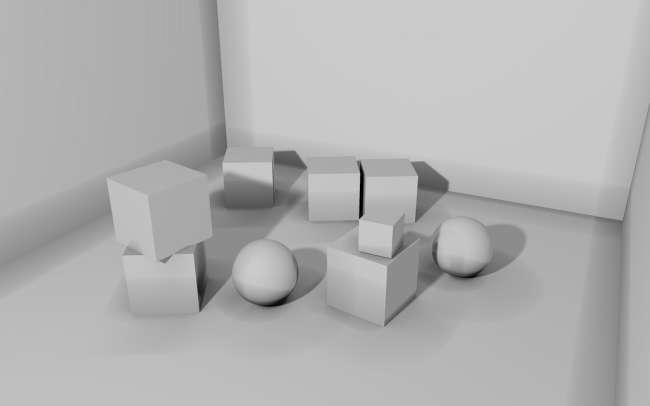
PC-peleissä käytetään monia muita asetuksia, mutta monien niistä pitäisi olla kohtuullisen ilmeisiä - esimerkiksi tekstuurin laatu ohjaa pelissä käytettyjen tekstuurien tarkkuutta. Korkeampi tekstuurilaatu tarjoaa tarkempia tekstuureja, mutta vie enemmän näytönohjainta (VRAM) näytönohjaimelle.
Kuvahyvitys: Long Zheng on Flickr , Vanessaezekowitz on Wikimedia Commons , Angus Dorbie on Wikipedia , Julian Herzog on Wikimedia Commons , Peter Pearson on Flickr







